Haben Sie viele Fotos auf iPad, die einen großen Speicher besitzen? Möchten Sie diese Fotos vom iPad auf PC übertragen, um mehr Speicher freizulassen und die Daten zu sichern. Vielleicht nutzen Sie iTunes zum Sichern der iPad Fotos. Allerdings ist es keine gute Idee, weil alle Daten auf iPad zusammen auf den PC exportiert werden.

Keine Sorge! In diesem Artikel stellen wir Ihnen 2 effektive und einfache Wege vor, um Fotos vom iPad auf Windows PC ohne iTunes zu übertragen.
Neben iCloud können Sie auch eine iPad Foto Transfer Software nutzen, um iPad Fotos auf PC zu ziehen, was viel einfacher und schneller ist.
Schritt 1: iPad mit Aiseesoft FoneTrans verbinden
Starten Sie die Software. Verbinden Sie Ihr iPad über ein USB-Kabel mit dem Computer. Bestätigen Sie "Vertrauen" auf Ihrem iPad. Warten Sie bitte, bis es von der Software entdeckt wird.

Schritt 2: Fotos vom iPad wählen und auf PC exportieren
Wählen Sie "Fotos" aus der linken Kategorie. Inzwischen können Sie alle Fotos und Bilder auf iPad in der Software sehen. Wählen Sie die Elemente und klicken Sie am obigen Menü auf "Auf PC exportieren". Wählen Sie dann einen Ordner auf Ihrem PC. Ihre Bilder vom iPad werden auf Ihrem Computer gesichert.

iCloud-Fotos ist eine bequeme Dienstleistung, die von Apple angeboten ist. Damit kann man Fotos zwischen iOS-Gerät und PC leicht synchronisieren. Um iPad Fotos auf Ihren Windows PC zu laden, können Sie iCloud-Fotos verwenden.
Schritt 1: Rufen Sie Ihr iPad auf. Gehen Sie zu "Einstellungen" > "Apple ID" > "iCloud" > "Fotos". Aktivieren Sie "iCloud-Fotos". Inzwischen werden Ihre iPad Fotos auf iCloud hochgeladen.
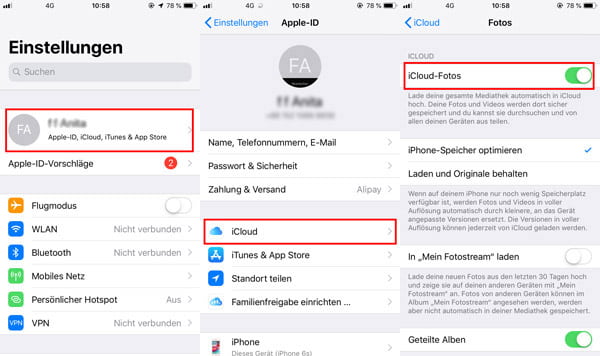
Schritt 2: Öffnen Sie die Website: https://www.icloud.com/. Melden Sie sich mit der gleichen Apple ID wie am iPad dabei an. Klicken Sie auf "Fotos". Auf diese Weise können Sie auf iCloud-Fotos zugreifen.
Schritt 3: Wählen Sie die Fotos, die Sie auf PC kopieren möchten. Anschließend klicken Sie auf den "Herunterladen"-Button, um die ausgewählten Fotos von iPad auf PC runterzuladen.

Warum wird mein iPad am PC nicht erkannt?
Ein iPad-Neustart löst viele Probleme. Dieser Trick funktioniert häufig, wenn der PC das Gerät nicht erkennt. Eventuell hilft auch ein Neustart des Programms. Vergessern Sie nicht, "Vertrauen" auf Ihrem iPad tippen.
Warum zeigt iPhone nicht alle Bilder auf PC?
"Schuld" ist die iCloud. Das Problem dürfte dann auftreten, wenn du die Fotos in iCloud lädst. Klicke in den Einstellungen auf deinen Namen, dann auf iCloud und dann auf Fotos. Die Funktion "iCloud-Fotos" ist hier eingeschaltet und sorgt dafür, dass all deine Fotos als Backup in iCloud hochgeladen werden.
Kann ich Fotos vom iPad auf Mac übertragen?
Aiseesoft FoneTrans funktioniert unter Windows- und Mac-PC. Sie können Aiseesoft FoneTrans auf Ihrem Mac installieren, um Fotos vom iPad auf Mac zu exportieren. Dabei können Sie auch Videos vom iPad auf Mac übertragen.
Fazit
Oben haben wir Ihnen 2 Wege dargestellt, um Fotos vom iPad auf PC zu übertragen. Sie können den Apple Dienst - iCloud-Fotos verwenden oder die iPad Transfer Software - Aiseesoft FoneTrans nutzen. Mit dieser Software können Sie auch Videos vom iPad auf PC übertragen.
 Schreiben Sie hier den ersten Kommentar!
Schreiben Sie hier den ersten Kommentar!